Iki „TechieWriter“
Kaip žiūrėti 3D filmus nešiojamuoju kompiuteriu naudojant „VLC Media Player“: - Įdomu, kaip galite 3D filmus žiūrėti patogiai savo namuose? Ką daryti, jei aš jums pasakysiu, kad viskas, ko jums reikia, yra jūsų pačių „VLC Media Player“? Taip, jūs girdėjote teisingai. „VLC Media Player“ palaiko beveik visus vaizdo formatus, o 3D vaizdo įrašai tikrai nėra išimtis. Atlikite keletą esamų pakeitimų „VLC Media Player“ ir tau gera eiti. Šiuo metu galite žiūrėti tik SBS („Side By Side“) 3D filmus „VLC Media Player“. Taigi, ko jūs laukiate? Įsigilinkite į straipsnį, kad sužinotumėte viską apie šį paslėptą, bet galingą triuką!
1 ŽINGSNIS
- Visų pirma, paleiskite „VLC Media Player“. Galite paleisti jį ieškodami „Windows“ paieškoje. Įsitikinkite, kad 3D filmas, kurį bandote paleisti, yra SBS („Side By Side“) 3D filmas. Kai jis paleidžiamas, suraskite ir spustelėkite Įrankiai skirtukas viršuje. Iš išplėstų parinkčių spustelėkite tą, kuri sako Efetai ir filtrai.
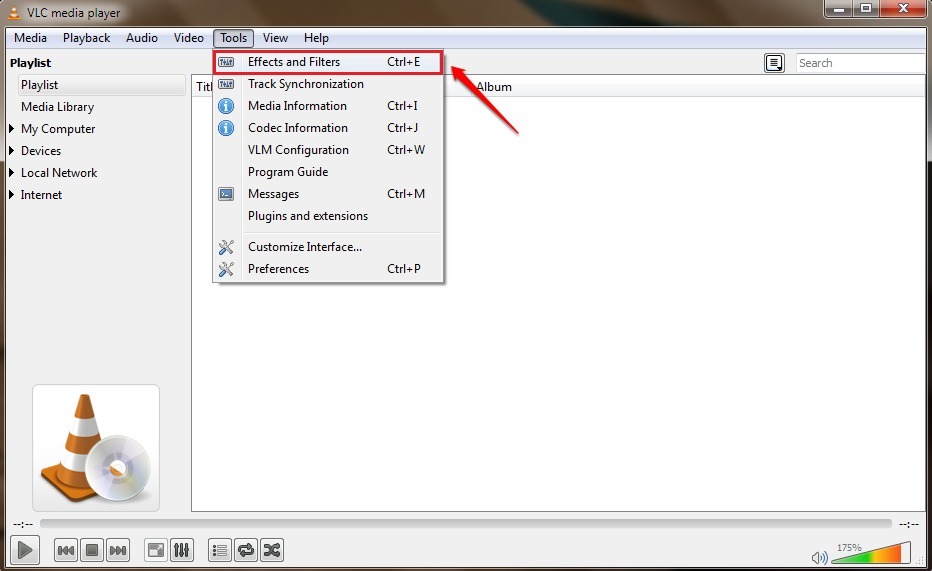
2 ŽINGSNIS
- Naujas langas pavadintas Koregavimai ir efektai atsiveria. Turite spustelėti Vaizdo efektai skirtukas kitas.
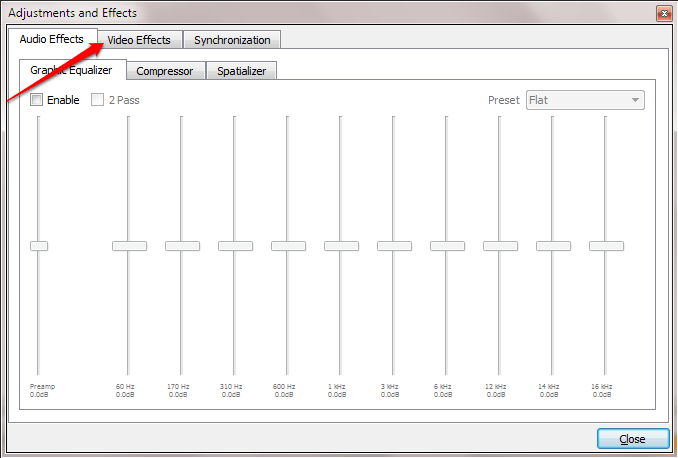
3 ŽINGSNIS
- Keletą skirtukų bus galima rasti Vaizdo efektai skirtuką. Ieškokite skirtuko pavadinimu Išplėstinė ir spustelėkite jį.
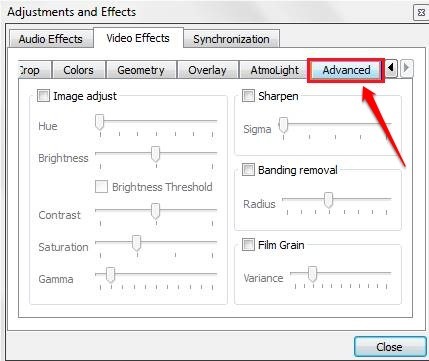
4 ŽINGSNIS
- Pagal Išplėstinė skirtuką, pažymėkite parinktį atitinkantį žymimąjį laukelį „Anaglyph 3D“. „Anaglyph 3D“ vaizdai yra tie vaizdai, kuriuose yra du skirtingai filtruotų spalvų vaizdai, po vieną kiekvienai akiai.
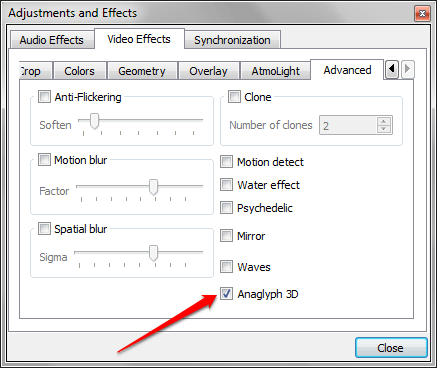
Viskas. Bėk ir gauk 3D akinius, kad galėtum patirti tą 3D patirtį tiesiai iš savo namų. O, beje, nepamirškite gauti spragėsių. Jei užstrigote bet kuriame iš žingsnių, nedvejodami palikite komentarus. Mes būtume patenkinti tp pagalba.
![Spartieji klavišai neveikia VLC [„Mac“, „Windows 10“]](/f/01c52a386c52e679122153b32c4261d7.jpg?width=300&height=460)

